Alguns usuários não conseguem copiar e colar dados no Microsoft Excel. Sempre que eles tentam fazer isso, o Excel mostra uma mensagem de erro que diz “Não foi possível liberar espaço na área de transferência”. Essa mensagem de erro afeta a produtividade dos usuários, pois eles não podem copiar e colar dados no Excel. Se você vir esta mensagem de erro no Excel, use as soluções fornecidas neste artigo para resolver o problema.
A mensagem de erro completa é:
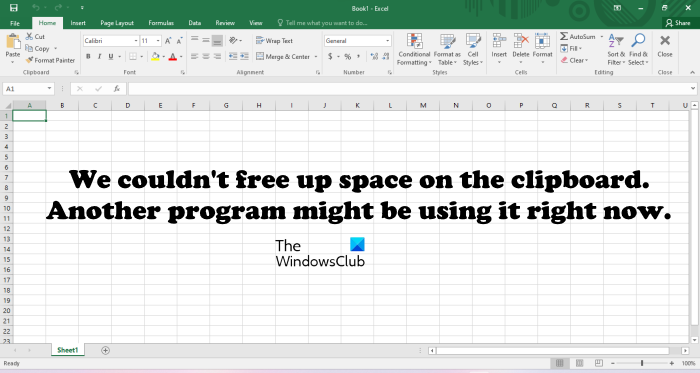
Não foi possível liberar espaço na área de transferência. Outro programa pode estar usando-o agora.
Por que minha área de transferência está sendo usada por outro aplicativo?
Outro aplicativo pode usar sua área de transferência quando você usa as funções recortar, copiar, ou cole o comando. Você pode enfrentar esse tipo de problema mais comumente no Excel ou em outros aplicativos do Office. A causa do problema pode ser um suplemento do Excel ou um aplicativo ou serviço de terceiros em execução em segundo plano no Windows 11/10.
Não foi possível liberar espaço na área de transferência
Use as soluções a seguir para corrigir o erro “Não foi possível liberar espaço na área de transferência” no Microsoft Excel. Antes de começar, será melhor reiniciar o computador e verificar novamente. Às vezes, os problemas em um computador com Windows são corrigidos simplesmente reiniciando o dispositivo. Se isso não ajudar, prossiga e use as soluções fornecidas abaixo:
Feche todos os outros programas em execuçãoLimpe o histórico da área de transferênciaAtualize o OfficeRepare os arquivos do sistemaInicie o Excel no modo de segurançaDesative os complementos nas opções da InternetSolucione problemas em um estado de inicialização limpaDesative o modo protegidoRepare o Office
Vamos ver todas essas correções em detalhes.
1] Feche todos os outros programas em execução
Se você ler a mensagem de erro com atenção, é indicado que os outros programas em execução podem estar usando o espaço da área de transferência. Portanto, feche todos os programas em execução e veja se isso corrige o problema.
2] Limpe o histórico da área de transferência
Quando você dá o comando de cópia para um computador com Windows, o arquivo selecionado, imagem, texto, etc., é copiado para a área de transferência. O Windows usa esta área de transferência para colar os dados copiados. Limpar o histórico da área de transferência apaga todos os dados copiados para a área de transferência. Execute esta ação e veja se ela corrige a mensagem de erro no Excel.
No Windows 11, você pode abrir a área de transferência pressionando as teclas Win + V. Depois de abrir a área de transferência, clique no botão Limpar tudo para esvaziá-la. Além disso, também sugerimos que você limpe o histórico da área de transferência no Excel. Para fazer isso, siga as seguintes instruções:
Abra o Excel. Abra um arquivo existente ou crie um novo um.Na guia Página inicial, clique no ícone no canto inferior direito da seção Área de transferência.Clique em Limpar tudo.
3 ] Atualizar o Office
Aplicativos desatualizados podem causar erros e problemas. Portanto, sugerimos que você verifique as atualizações do Office manualmente e instale as mesmas, se disponíveis. Se for um bug que está causando o problema, a atualização irá corrigi-lo.
4] Repare seus arquivos de sistema
Arquivos de sistema corrompidos podem causar problemas diferentes em um computador com Windows. pode ser o seu caso. Portanto, sugerimos que você repare os arquivos do sistema e veja se isso ajuda. Você pode usar as ferramentas de linha de comando internas do Windows 11/10 para essa finalidade.
Sistema O File Checker é uma ótima ferramenta que ajuda os usuários a corrigir os problemas que ocorrem devido a arquivos de imagem do sistema corrompidos. Execute uma verificação SFC para reparar os arquivos de sistema corrompidos. Não interrompa o processo. Depois que a verificação for concluída, inicie o Excel e veja se o problema persiste.
Às vezes, o SFC não corrige os arquivos de sistema corrompidos. Nesse caso, você pode aproveitar a ferramenta DISM. Se a verificação SFC não funcionar, a verificação DISM ajudará.
5] Inicie o Excel no modo de segurança
Em alguns casos, ocorrem problemas nos aplicativos do Office devido a suplementos instalados. Você pode confirmar isso abrindo o Excel no modo de segurança. Se o problema não aparecer no modo de segurança, o problema está associado a um suplemento instalado no Excel. Agora, sua próxima etapa deve ser identificar esse suplemento problemático. Para fazer isso, saia do Excel no modo de segurança e reinicie-o no modo normal.
Comece desativando os suplementos um por um e verifique se o problema ocorre toda vez que você desativa um suplemento. As etapas para desativar um suplemento no Excel estão listadas abaixo:
Abra o Excel.Crie um novo arquivo ou abra um arquivo existente no Excel.Vá para “Arquivo > Opções.”Selecione Suplementos no lado esquerdo. Agora, selecione COM Add-ins no menu suspenso Gerenciar. Clique em Ir.Desmarque a caixa de seleção para desativar um suplemento e clique em OK.Agora, verifique se o problema persiste.
Repita as etapas acima até encontrar o suplemento problemático.
6] Desativar complementos nas opções da Internet
Esta correção ajudou muitos usuários. Portanto, também deve funcionar para você. Se o problema persistir, sugerimos que você desative os complementos nas Opções da Internet. As etapas para o mesmo são explicadas abaixo:
Clique em Windows Search. Digite opções da Internet.Selecione Opções da Internet nos resultados da pesquisa.Vá para a guia Programas e clique no botão Gerenciar complementos.Desative o complementos que você pode ver para o Office Excel um por um e, em seguida, verifique o status do erro no Excel.
As etapas acima ajudarão você a descobrir o complemento problemático.
7] Solução de problemas em um estado de inicialização limpa
Se o problema persistir, você deve verificar se algum aplicativo ou serviço de inicialização de terceiros está causando o problema ou não. A mensagem de erro diz que a área de transferência pode ter sido usada por outro aplicativo. Mas pode ser um serviço de terceiros no lugar do aplicativo. O estado de inicialização limpa no computador com Windows 11/10 ajudará você a identificar aplicativos e serviços de inicialização problemáticos.
Inicie o computador no estado de inicialização limpa. Agora, inicie o Excel e veja se o erro ocorre ao copiar e colar os dados no Excel. Caso contrário, você deve identificar o aplicativo ou serviço de inicialização problemático. Vamos começar identificando o aplicativo de inicialização problemático. Ative todos os aplicativos de inicialização e reinicie o computador. Depois de reiniciar o computador, inicie o Excel e veja se o erro persiste. Se sim, qualquer um dos aplicativos de inicialização é o culpado. Para identificá-lo, siga as etapas descritas abaixo:
Abra o Gerenciador de Tarefas e vá para a guia Aplicativos de inicialização. Desative qualquer aplicativo de inicialização e reinicie o computador. Abra Excel e veja se o problema persiste.
Repita as etapas acima até encontrar o culpado. As etapas para identificar o serviço de terceiros problemático são as mesmas, mas aqui você deve usar o aplicativo MSConfig no lugar do Gerenciador de tarefas.
Alguns usuários relataram que o problema ocorreu devido ao Gerenciador de download da Internet software.
8] Desative o Modo Protegido
Às vezes, os usuários relatam que o Modo Protegido nos aplicativos do Office causa problemas. Se o Modo Protegido estiver ativado no Excel, desative-o e veja se isso ajuda. As etapas a seguir o orientarão sobre isso.
Abra o Excel. Crie um arquivo em branco ou abra o existente.Vá para “Arquivo > Opções > Central de Confiabilidade.”Clique em Configurações da Central de Confiabilidade.Selecione Visualização Protegida no lado esquerdo.Desmarque todas as opções disponível no lado direito.
9] Reparar o Office
Se nenhuma das soluções acima funcionou, o problema pode estar ocorrendo devido aos arquivos corrompidos do Office. Reparar o Microsoft Office provou ser útil para corrigir muitos problemas do Office. Portanto, sugerimos que você execute um reparo online para seus aplicativos do Microsoft Office. O reparo online leva mais tempo do que o reparo rápido, mas é mais eficaz do que o reparo rápido.
Como altero as configurações da área de transferência?
Você pode visualizar ou alterar as configurações da área de transferência no Windows 11. Para fazer isso, abra as configurações do Windows 11 e vá para “Sistema > Área de transferência”. Observe que não há muitas opções disponíveis nas configurações da área de transferência no Windows 11. Você pode ativar ou desativar a área de transferência, compartilhar os dados da área de transferência com outros dispositivos e limpar os dados da área de transferência.
Espero que isso aconteça ajuda.
Leia a seguir: Como corrigir o Excel não respondendo sem perder dados.